Om du vill ställa in en låsskärm på din telefon, börja från nästa steg. Om du vill byta SIM-kod, hoppa till steg 13. Kontrollera att du har din Public SIM-kod innan du påbörjar den här guiden.
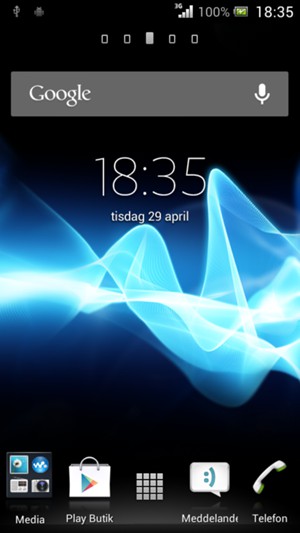
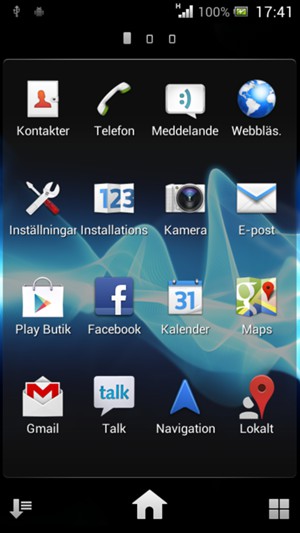
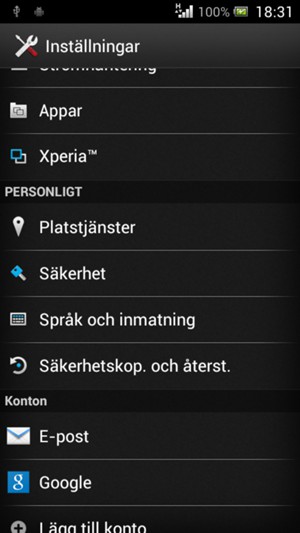
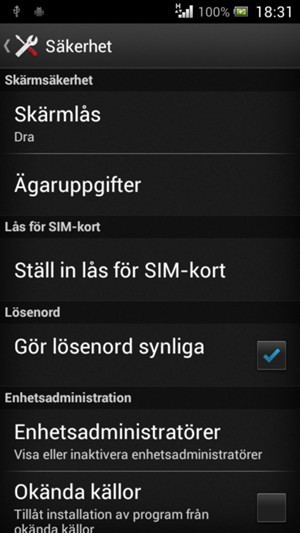
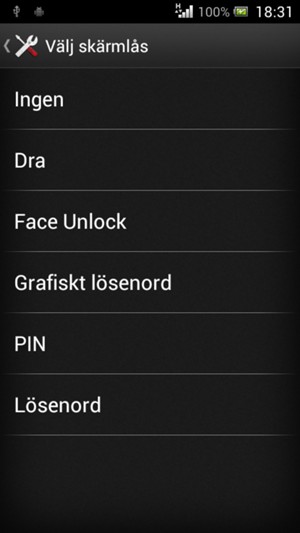
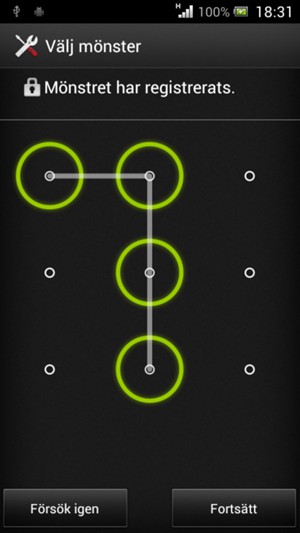
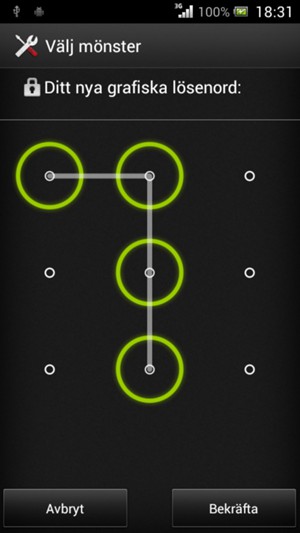
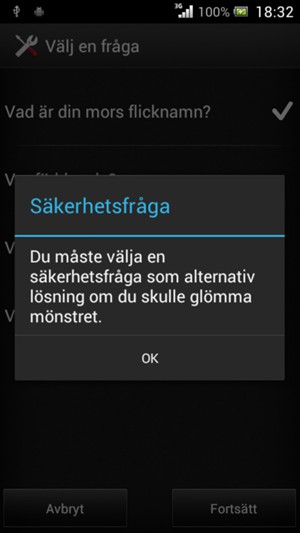
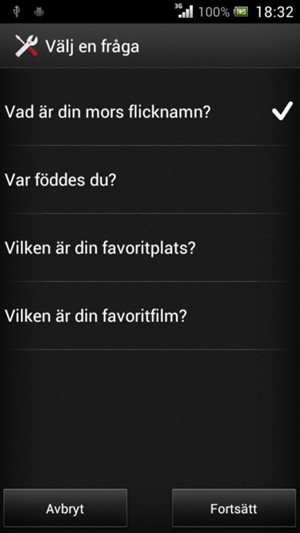
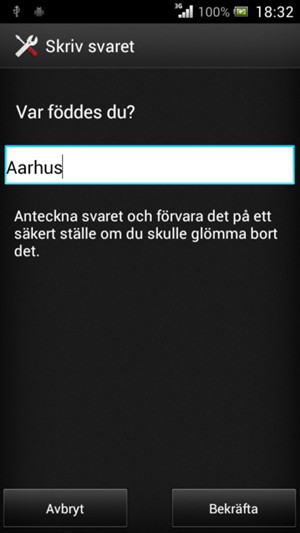
Svar
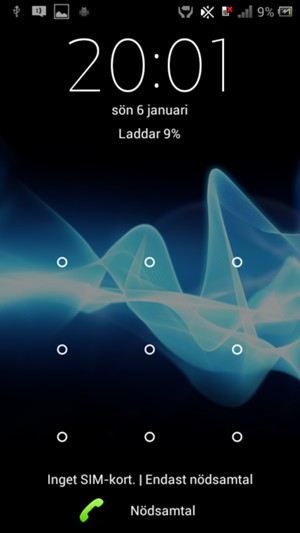
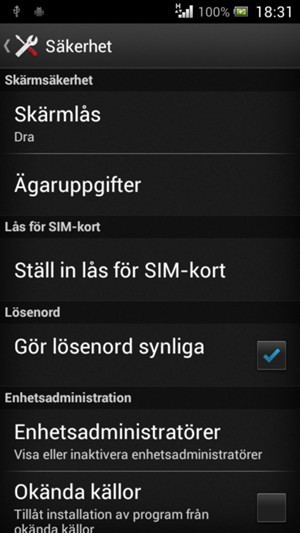
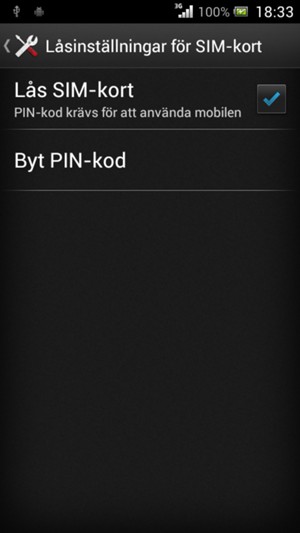
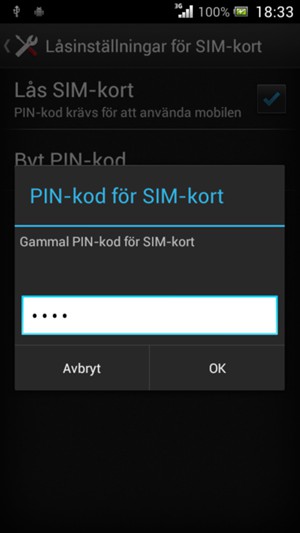
Gammal PIN-kod
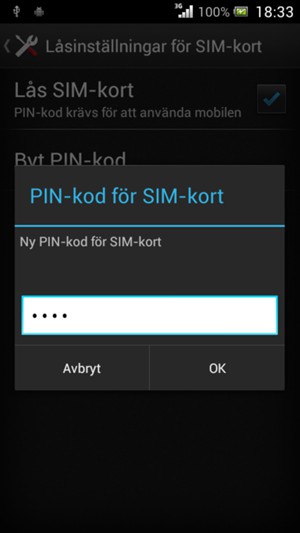
Ny PIN-kod för SIM-kort
Din SIM-kod har bytts.
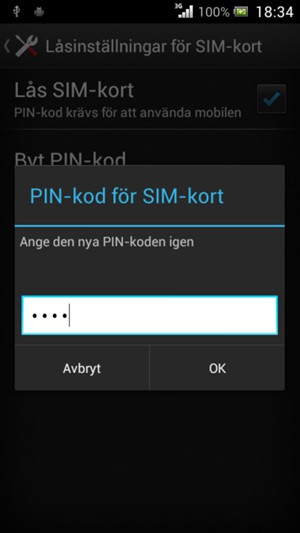
Bekräfta ny PIN-kod för SIM-kort